Bagaimana untuk Alih Keluar Pautan dalam PDF?

Adakah anda ingin membuka kunci potensi penuh dokumen PDF anda? Hiperpautan memainkan peranan penting dalam meningkatkan keselamatan, kebolehgunaan dan penglibatan pembaca. Dalam kertas kerja ini, kami akan meneroka teknik berkesan untuk mengalih keluar hiperpautan dalam PDF, memperkasakan anda untuk meningkatkan fungsi dan interaktiviti dokumen anda.
1. Mengapa Alih Keluar Pautan daripada Dokumen PDF?
Terdapat beberapa sebab penting untuk mengalih keluar pautan daripada dokumen PDF:
Keselamatan dan Privasi: Mengalih keluar pautan mengurangkan risiko akses berniat jahat atau tidak dibenarkan melalui pautan boleh klik.
Kebolehbacaan dan Estetika: Menghapuskan pautan meningkatkan aliran visual dan kebolehbacaan dokumen.
Pengalaman Tanpa Gangguan: Mengalih keluar pautan membantu pembaca kekal fokus pada kandungan utama tanpa gangguan.
Pematuhan dan Pencetakan: Sesetengah peraturan atau keperluan pencetakan mungkin memerlukan pengalihan keluar hiperpautan.
Kebolehcapaian Luar Talian: Mengalih keluar pautan memastikan kandungan kekal boleh diakses walaupun tanpa sambungan internet.
Mengalih keluar pautan daripada PDF meningkatkan keselamatan, kebolehbacaan, pematuhan dan kebolehgunaan luar talian.
2. Mengalih keluar Hiperpautan dengan EaseUS PDF Editor
Langkah 1: Melancarkan EaseUS PDF Editor dan Mengimport Dokumen PDF
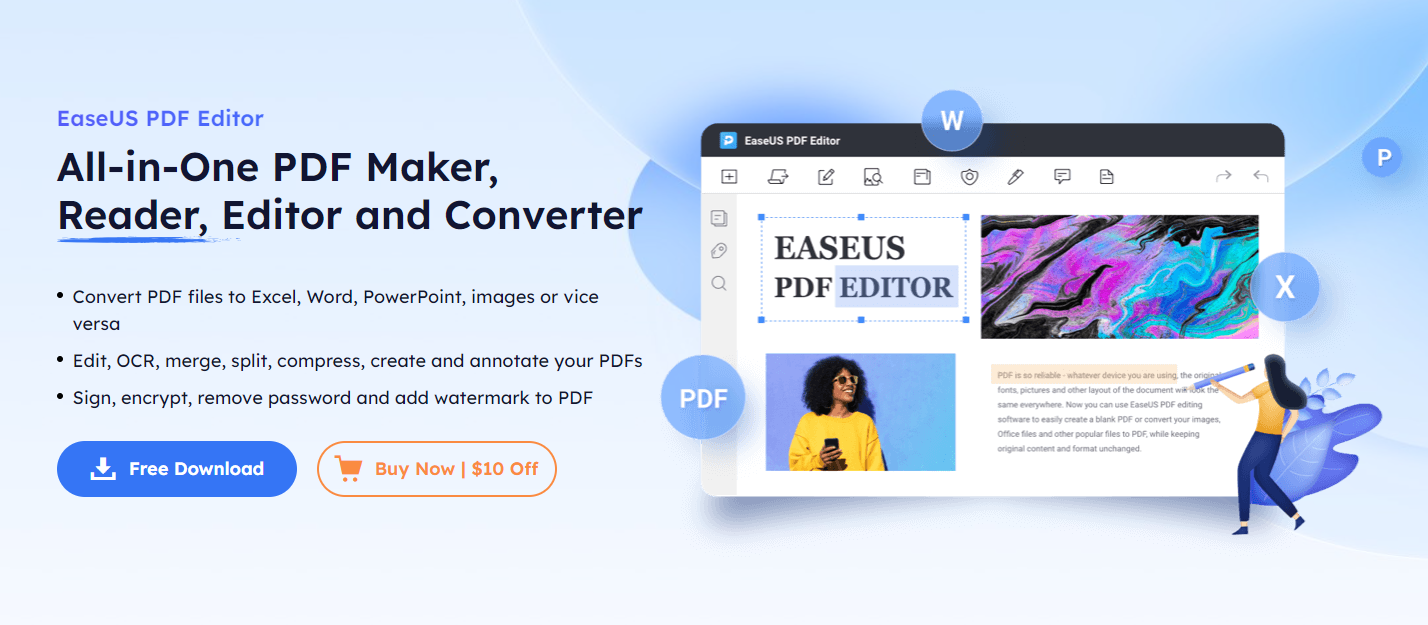
Buka Editor PDF EaseUS .
Klik pada butang “Buka Fail†dalam bar alat.
Pilih dan import dokumen PDF yang mengandungi hiperpautan.
Langkah 2: Mengakses Ciri Penyuntingan Pautan
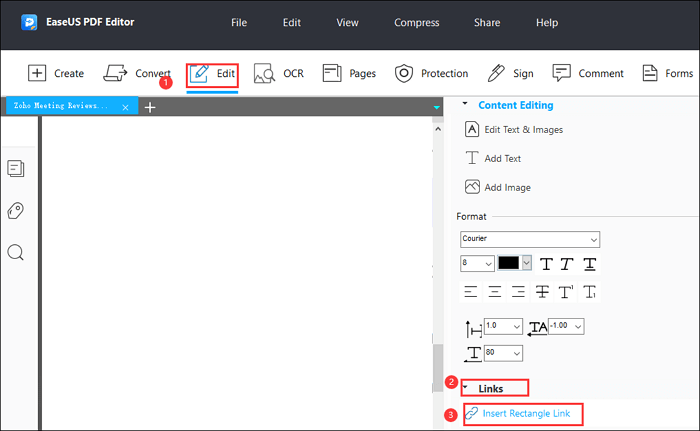
Pilih pilihan “Edit†dalam bar alat atas.
Navigasi ke “Pautan†dan pilih butang “Insert Rectangle Link†di bar sisi kanan.
Langkah 3: Mengalih keluar Hiperpautan
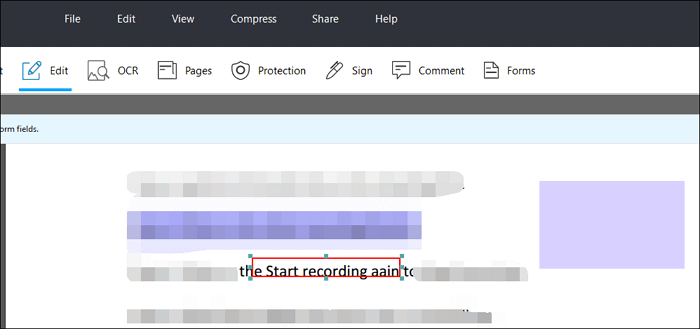
Cari teks yang dilampirkan pada hiperpautan dalam dokumen PDF anda.
Klik kiri pada teks untuk memilihnya.
Tekan kekunci “Padam†pada papan kekunci anda untuk mengalih keluar pautan.
Anda juga boleh menggunakan fungsi penyuntingan lain jika perlu.
Langkah 4: Mengalih keluar Berbilang Hiperpautan (Pilihan)
Jika terdapat berbilang hiperpautan yang ingin anda alih keluar, ulangi Langkah 3 untuk setiap pautan.
Langkah 5: Menyimpan PDF yang Diubah Suai
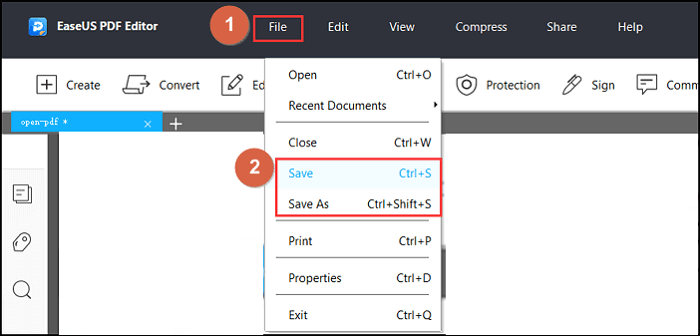
Setelah anda selesai mengedit, klik pada pilihan “Fail†dalam bar alat.
Pilih “Simpan†untuk menyimpan dokumen PDF yang diubah suai pada komputer Windows anda.
Nota: Ia sentiasa menjadi amalan yang baik untuk membuat sandaran dokumen PDF asal anda sebelum membuat sebarang pengubahsuaian.
3. Mengalih keluar Pautan Tersembunyi dengan UPDF
Langkah 1: Membuka Dokumen PDF dengan Pautan Tersembunyi dalam UPDF
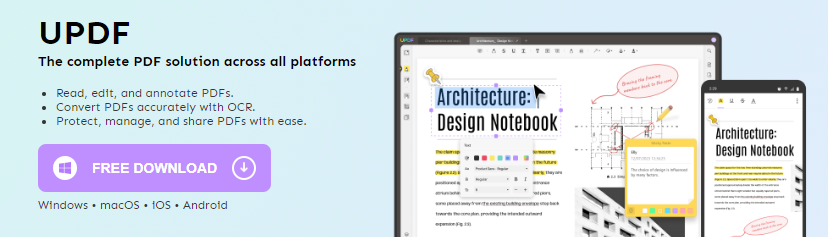
Lancarkan UPDF pada komputer anda.
Buka dokumen PDF yang mengandungi pautan tersembunyi dengan memilih “Buka†atau menggunakan ciri seret dan lepas.
Langkah 2: Mengakses Tab “Edit PDFâ€
Setelah dokumen PDF dimuatkan, navigasi ke tab “Edit PDF†yang terletak di panel kiri UPDF.
Langkah 3: Mengenalpasti Pautan Tersembunyi
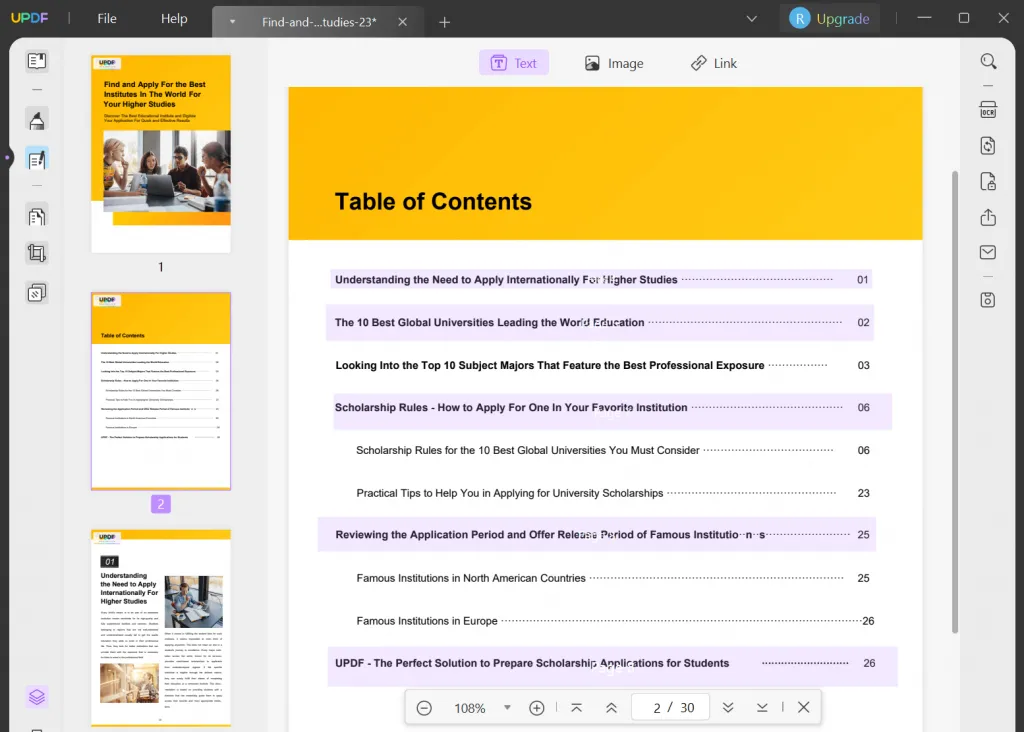
Dalam tab “Edit PDFâ€, pautan tersembunyi akan dipaparkan dengan warna ungu yang diserlahkan.
Cari pautan ungu yang diserlahkan ini untuk mengenal pasti pautan tersembunyi dalam dokumen PDF.
Dengan mengikuti langkah-langkah ini dalam UPDF, anda boleh mengesan dan mengenal pasti pautan tersembunyi dalam dokumen PDF dengan mudah. Ini membolehkan anda mengambil tindakan selanjutnya, seperti mengalih keluar atau mengubah suai pautan tersembunyi ini seperti yang dikehendaki.
4. Memadam Semua Hiperpautan Menggunakan UPDF
Langkah 1: Membuka Dokumen PDF dalam UPDF
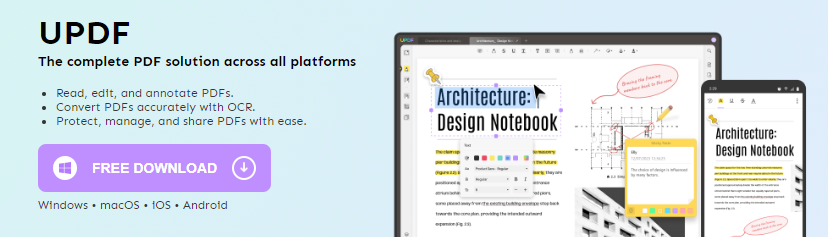
Lancarkan UPDF pada komputer anda.
Buka dokumen PDF yang mengandungi hiperpautan dengan memilih “Buka†atau menggunakan ciri seret dan lepas.
Langkah 2: Mengakses Ciri “Simpan sebagai Ratakanâ€
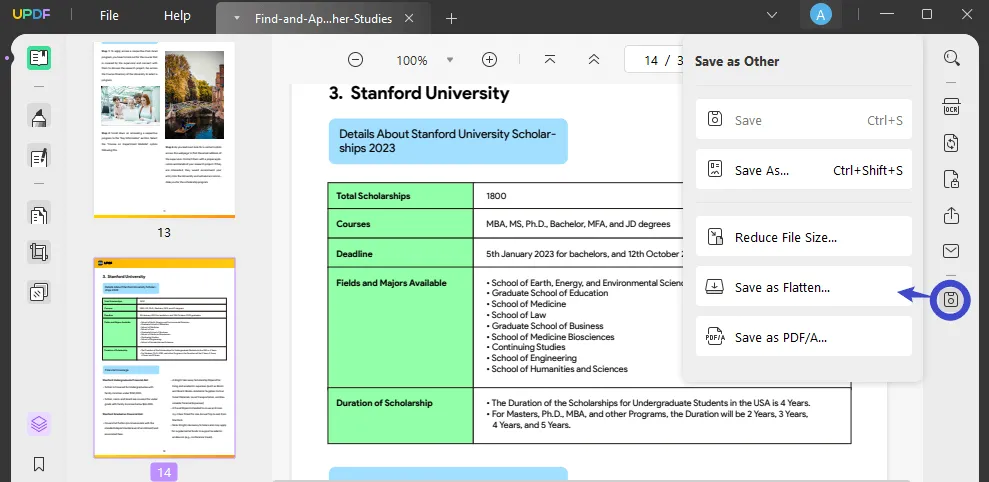
Setelah dokumen PDF dimuatkan dalam UPDF, pergi ke bar alat kanan.
Cari dan klik pada tab “Simpan sebagai Lainâ€.
Langkah 3: Memilih Pilihan “Simpan sebagai Ratakanâ€
Dalam menu lungsur yang muncul, pilih pilihan berlabel “Simpan sebagai Ratakan…†.
Langkah 4: Menyimpan Dokumen PDF yang Diratakan
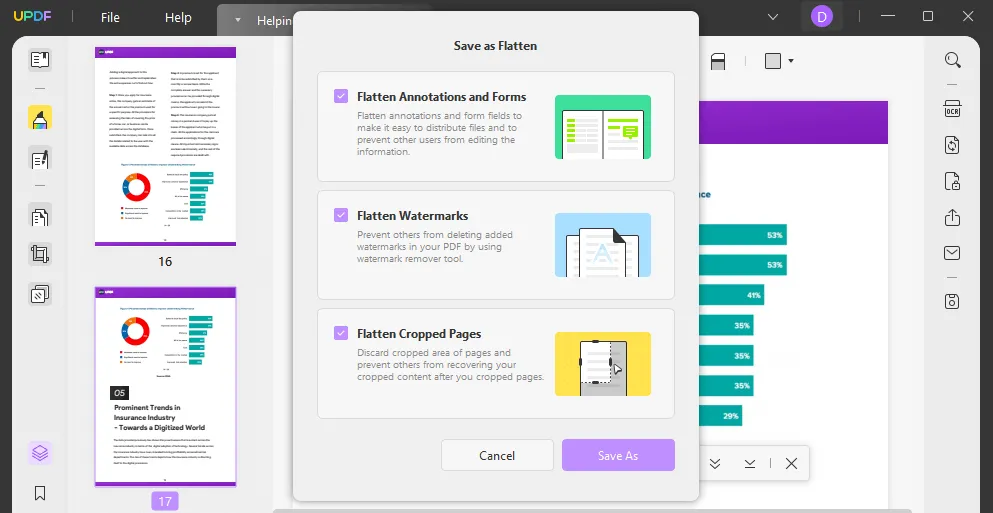
Selepas memilih pilihan “Save as Flattenâ€, klik pada “Save As†untuk meneruskan.
Pilih destinasi pada komputer anda untuk menyimpan dokumen PDF yang diubah suai.
UPDF akan mengalih keluar semua hiperpautan dan menyimpan fail PDF yang diratakan ke lokasi yang ditentukan.
Dengan mengikuti langkah-langkah ini dalam UPDF, anda boleh memadam semua hiperpautan dengan mudah daripada dokumen PDF menggunakan ciri rata. Proses ini memastikan bahawa hiperpautan dialih keluar secara kekal, meninggalkan anda dengan fail PDF yang tidak lagi mengandungi sebarang pautan aktif.
5. Menyemak Hiperpautan Tersembunyi dalam PDF dengan Adobe Acrobat DC
Langkah 1: Lancarkan Adobe Acrobat DC

Buka Adobe Acrobat DC pada komputer anda.
Langkah 2: Buka Dokumen PDF
Klik pada “Fail†dalam bar menu.
Pilih “Buka†daripada menu lungsur turun.
Semak imbas dan cari dokumen PDF yang anda ingin semak untuk hiperpautan tersembunyi.
Klik pada “Buka†untuk membuka dokumen PDF dalam Adobe Acrobat DC.
Langkah 3: Akses Pilihan Paparan Hiperpautan
Pergi ke menu “Lihat†dalam bar menu.
Daripada menu lungsur turun “Lihatâ€, pilih “Tambahan.â€
Langkah 4: Tunjukkan atau Sembunyikan Hiperpautan
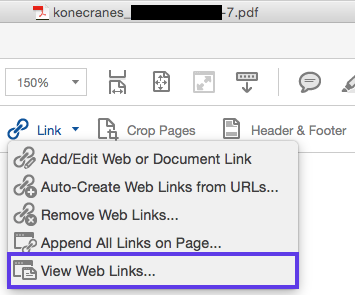
Dalam submenu “Tambahanâ€, anda akan melihat dua pilihan: “Tunjukkan Hiperpautan†dan “Sembunyikan Hiperpautan.â€
Jika anda ingin memaparkan hiperpautan, pilih “Tunjukkan Hiperpautan.†Ini akan menjadikan semua hiperpautan kelihatan dalam dokumen PDF.
Jika anda ingin menyembunyikan hiperpautan, pilih “Sembunyikan Hiperpautan.†Ini akan menyembunyikan semua hiperpautan dalam dokumen PDF.
Langkah 5: Sahkan Hiperpautan Tersembunyi
Selepas memilih pilihan yang sesuai, Adobe Acrobat DC akan mengemas kini paparan untuk menunjukkan atau menyembunyikan hiperpautan berdasarkan pilihan anda.
Periksa dengan teliti dokumen PDF untuk mengenal pasti sebarang hiperpautan tersembunyi yang mungkin muncul atau hilang berdasarkan tetapan pilihan anda.
Langkah 6: Ulangi jika Perlu
Jika anda ingin menukar antara memaparkan dan menyembunyikan hiperpautan sekali lagi, hanya kembali ke menu “Lihatâ€, pilih “Tambahan,†dan pilih pilihan alternatif.
Nota: Dengan menogol pilihan “Tunjukkan Hiperpautan†dan “Sembunyikan Hiperpautan†dalam Adobe Acrobat DC, anda boleh menyemak hiperpautan tersembunyi dengan mudah dalam dokumen PDF anda. Ciri ini membolehkan anda memeriksa kehadiran dan keterlihatan hiperpautan, memberikan pemahaman yang menyeluruh tentang kandungan dokumen.
6. Bagaimana untuk Menambah Hiperpautan Kembali ke dalam Dokumen PDF jika Diperlukan?
Langkah 1: Lancarkan EaseUS PDF Editor
Dapatkan dan buka Editor PDF EaseUS pada komputer anda.
Langkah 2: Import Dokumen PDF
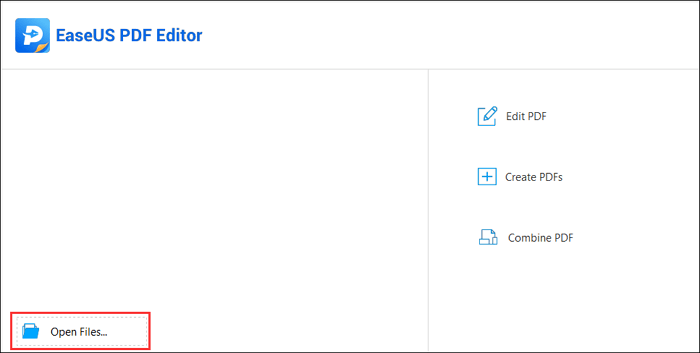
Dalam EaseUS PDF Editor, cari pilihan untuk mengimport atau membuka fail.
Klik pada “Buka Fail…†untuk mengimport dokumen PDF yang ingin anda tambahkan hiperpautan.
Semak imbas komputer anda untuk memilih dokumen PDF yang dikehendaki.
Klik pada “Buka†untuk mengimport PDF ke dalam alat penyuntingan.
Langkah 3: Akses Ciri Sisipan Pautan
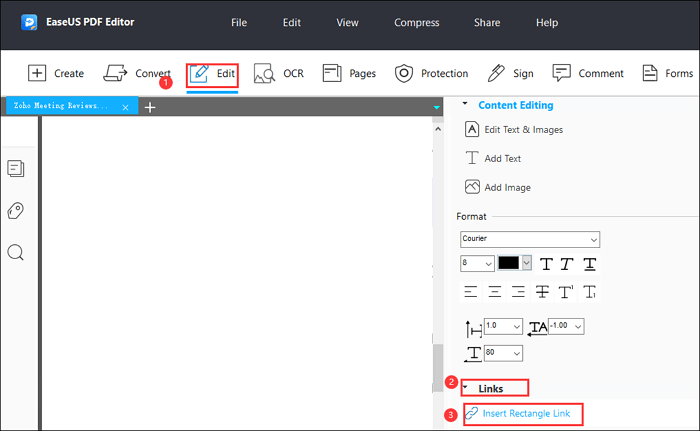
Cari menu “Edit†dalam bar alat perisian.
Klik pada “Edit†untuk mendedahkan menu lungsur.
Dalam menu “Editâ€, cari dan klik pada “Pautan.â€
Menu lungsur lain akan muncul.
Daripada menu lungsur turun “Pautanâ€, pilih “Sisipkan Pautan Segi Empat.â€
Langkah 4: Cipta Hiperpautan
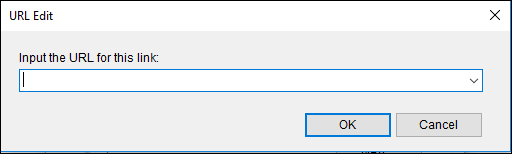
Sebaik sahaja pilihan “Insert Rectangle Link†dipilih, anda akan digesa untuk memilih teks sauh.
Klik dan seret kursor anda ke atas teks sauh yang dikehendaki dalam dokumen PDF.
Kotak dialog atau tetingkap “Buat Pautan†akan dibuka.
Dalam kotak dialog “Buat Pautanâ€, anda akan mempunyai pilihan untuk memilih destinasi untuk hiperpautan:
- Untuk memaut ke paparan halaman tertentu, pilih pilihan yang sesuai.
- Untuk memaut ke kedudukan yang dinamakan, pilih pilihan yang sepadan.
- Untuk memaut ke halaman web, pilih “Buka pautan web.â€
- Jika anda ingin memaut ke halaman web, masukkan URL dalam medan yang disediakan.
Setelah destinasi hiperpautan yang dikehendaki dipilih dan dimasukkan, klik “Seterusnya†atau “OK†untuk meneruskan.
Langkah 5: Simpan PDF yang Diedit
Selepas mencipta hiperpautan, simpan dokumen PDF yang diedit.
Cari pilihan “Simpan†atau “Simpan Sebagai†dalam bar alat atau menu perisian.
Klik pada pilihan yang sesuai untuk menyimpan dokumen PDF yang diedit.
Pilih lokasi pada komputer anda untuk menyimpan fail.
Berikan nama untuk dokumen PDF yang diedit.
Klik “Simpan†untuk menyimpan perubahan dan memuktamadkan proses.
Nota: Dengan mengikuti langkah ini menggunakan EaseUS PDF Editor pada Windows 10, anda boleh menambah hiperpautan kembali ke dalam dokumen PDF jika perlu. Ini membolehkan anda mempertingkatkan interaktiviti dan kefungsian PDF, membolehkan pembaca menavigasi ke paparan halaman tertentu, kedudukan atau pautan web luaran seperti yang diperlukan.
7. Bahagian Bawah
Mengalih keluar pautan daripada dokumen PDF menawarkan keselamatan yang lebih baik, kebolehbacaan, pematuhan dan kebolehcapaian luar talian. Editor PDF EaseUS dan UPDF menyediakan alat untuk mengalih keluar hiperpautan, termasuk pautan tersembunyi. Adobe Acrobat DC membantu menyemak hiperpautan tersembunyi. Untuk menambah hiperpautan kembali, gunakan alat penyuntingan PDF mengikut panduan yang disediakan. Urus dan ubah suai hiperpautan dalam PDF dengan berkesan dengan teknik ini.
